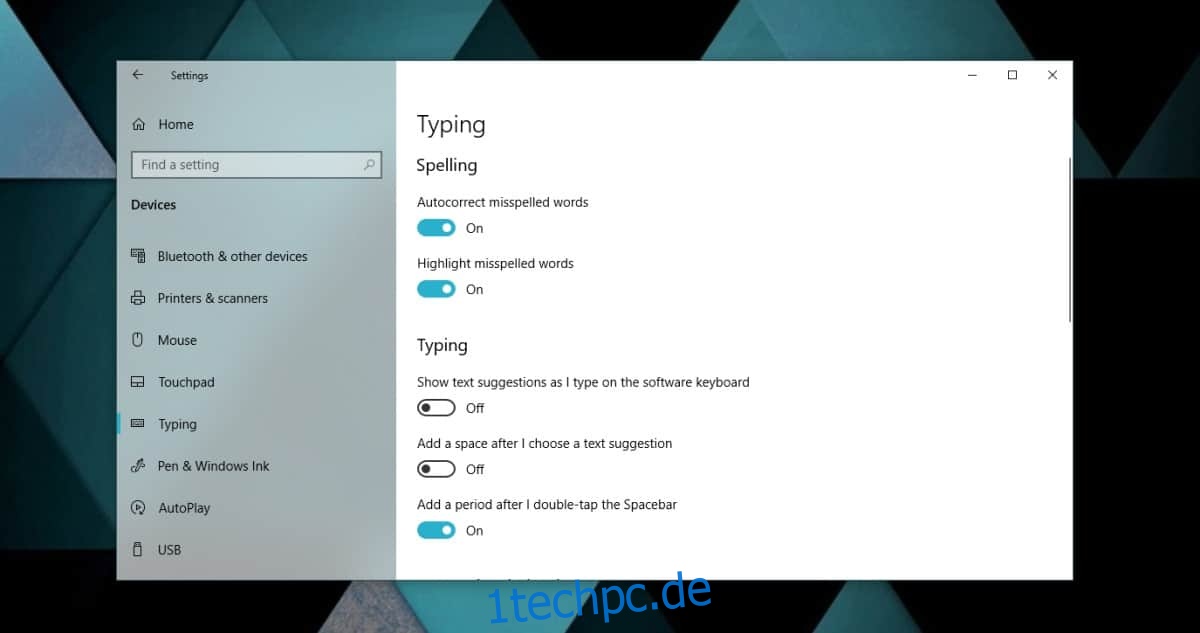Steam hat eine spezielle Chat-Funktion und eine Rechtschreibprüfung. Sie können die Rechtschreibprüfung im Steam-Chat mögen oder nicht, weil es sich um einen informellen Kommunikationskanal handelt und die Rechtschreibung für niemanden so wichtig ist. Das heißt, wenn Sie Windows 10 verwenden und die Rechtschreibprüfung in Steam verwenden möchten, sie aber nicht zum Laufen bringen können, gibt es eine Lösung.
Inhaltsverzeichnis
Korrigieren Sie die Rechtschreibprüfung im Steam-Chat
Die Rechtschreibprüfung im Steam-Chat scheint eine Funktion zu sein, die von Steam hinzugefügt wurde, und das stimmt in gewisser Weise. Der Steam-Chat verfügt über eine Rechtschreibprüfung, funktioniert jedoch mit der Rechtschreibprüfung in Windows 10. Wenn Sie die Rechtschreibprüfung unter Windows 10 deaktiviert haben, funktioniert die Rechtschreibprüfung im Steam-Chat nicht.
Rechtschreibprüfung in Windows 10 aktivieren
Öffnen Sie die App „Einstellungen“ und gehen Sie zur Einstellungsgruppe „Geräte“. Wählen Sie die Registerkarte „Eingabe“ und aktivieren Sie den Schalter „Rechtschreibfehler hervorheben“.
Aktivieren Sie die Rechtschreibprüfung im Steam-Chat
Öffnen Sie das Freunde-Fenster und klicken Sie oben rechts auf die Zahnradschaltfläche. Dies öffnet die Einstellungen für das Freunde-Fenster. Wechseln Sie zur Registerkarte „Chat“ und setzen Sie „Rechtschreibprüfung in Chatnachrichten vorzeitig deaktivieren“ auf „Aus“.
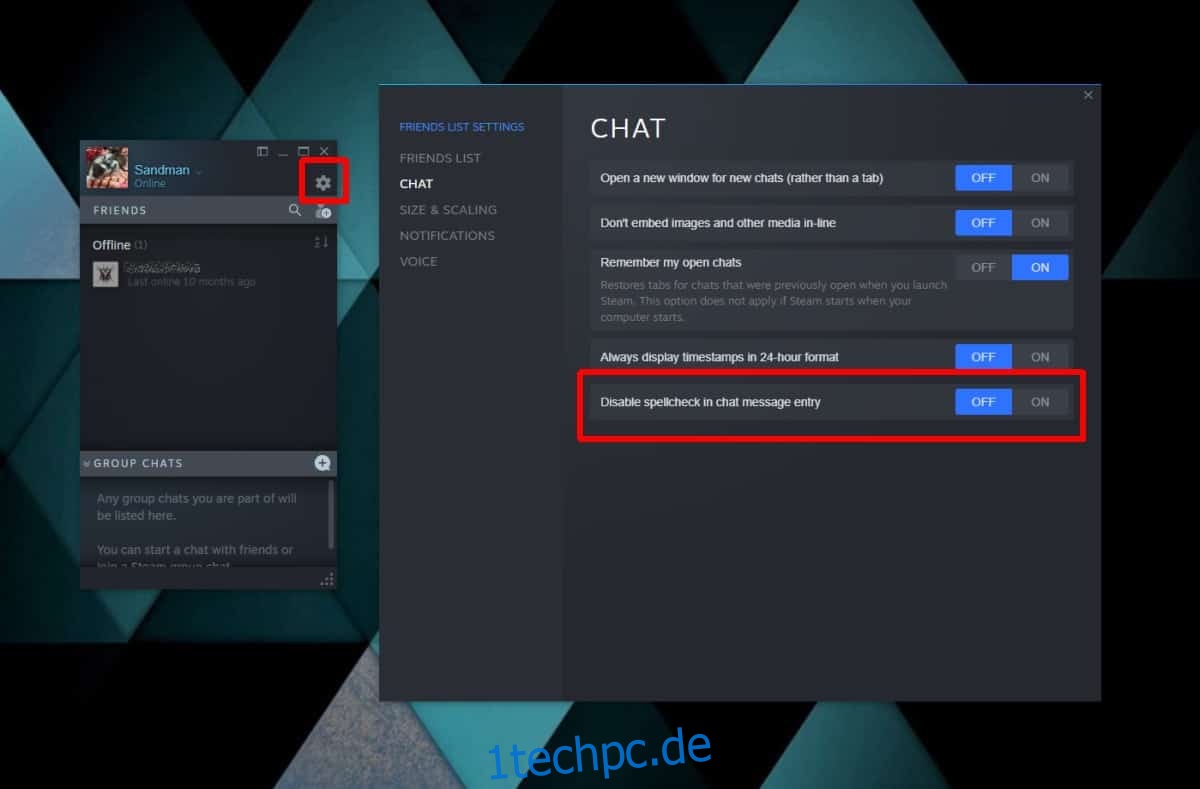
Beenden Sie zur Sicherheit Steam und führen Sie es erneut aus. Öffnen Sie das Freunde-Fenster und wählen Sie jemanden aus, dem Sie eine Nachricht senden möchten. Alle falsch geschriebenen Wörter, die Sie eingeben, haben eine rote Wellenlinie darunter.
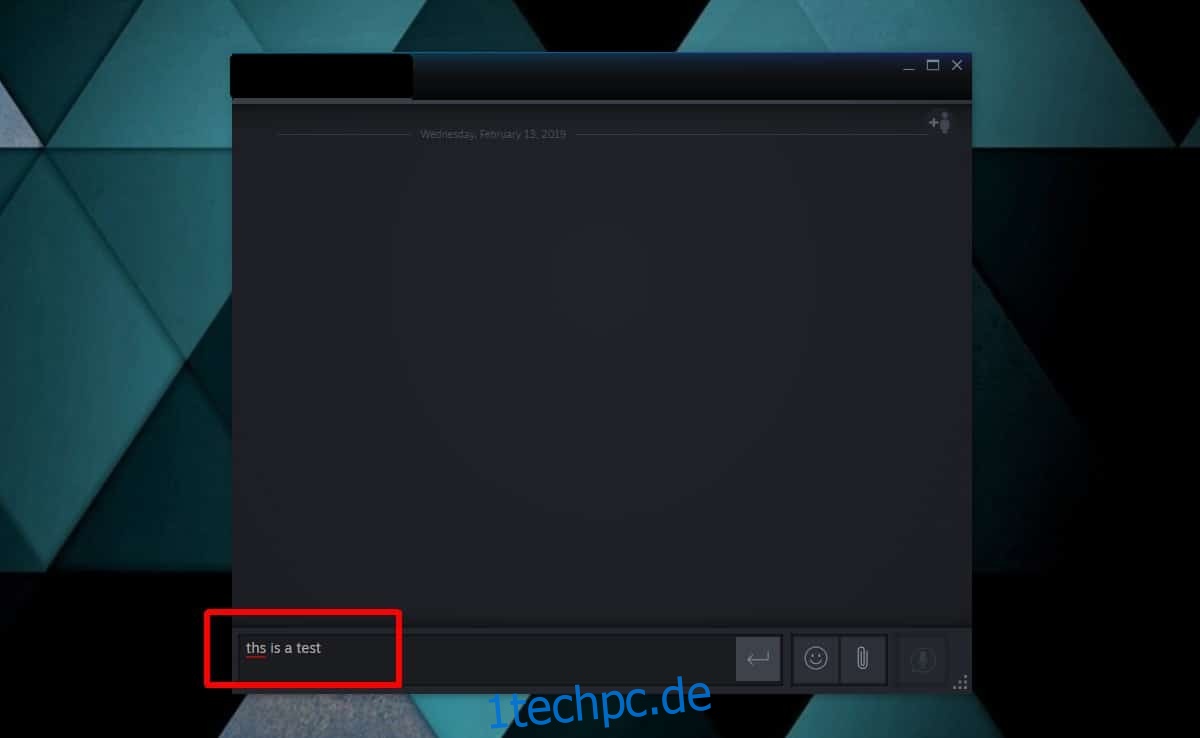
Die Rechtschreibprüfung hebt nur die falsch geschriebenen Wörter hervor. Wenn Sie mit der rechten Maustaste auf ein falsch geschriebenes Wort klicken, werden keine Vorschläge angezeigt. Die Funktion korrigiert weder Wörter automatisch noch bietet sie Korrekturen an. Es sagt dir nur, dass deine Rechtschreibung falsch ist.
Die Rechtschreibung müssen Sie selbst korrigieren. Sie müssen sich merken oder erraten, wie das falsch geschriebene Wort tatsächlich geschrieben wird, und es dann korrigieren. Es funktioniert im Grunde nur mit der Rechtschreibprüfung in Windows 10, aber nicht mit der Autokorrekturfunktion. Es ist nützlich, um Tippfehler zu erkennen.
Wenn die Rechtschreibprüfung im Steam-Chat immer noch nicht funktioniert, sollten Sie Ihre Spracheinstellungen überprüfen. Wenn Sie Englisch als Standardsprache installiert haben, sollte normalerweise auch die Rechtschreibprüfung installiert sein. Wenn dies nicht der Fall ist, sollten Sie es herunterladen und die Rechtschreibprüfung sollte funktionieren. Sie können die Funktion in Edge oder in OneNote testen, um sicherzustellen, dass sie funktioniert. Wenn es in diesen beiden Apps funktioniert, aber nicht im Steam-Chat, können Sie überprüfen, ob der Steam-Client aktualisiert werden muss. Wenn das nicht ausreicht und Sie wirklich eine Rechtschreibprüfung benötigen, um zu funktionieren, können Sie eine Neuinstallation von Steam versuchen.